बहुत से लोगों ने पाया है कि उनके iPhone या iPad पर स्पॉटलाइट या सर्च काम नहीं कर रहा है। यह समस्या अक्सर किसी नए डिवाइस में अपग्रेड करने या ऑपरेटिंग सॉफ़्टवेयर को अपडेट करने के बाद शुरू होती है। स्पॉटलाइट या खोज के बिना, आप अपने डिवाइस पर जो खोज रहे हैं उसे ढूंढना कठिन है।
आपके iPhone या iPad पर स्पॉटलाइट या सर्च फ़ंक्शन एक शक्तिशाली टूल है। अपने डिवाइस से संपर्क, संदेश, ऐप्स और अन्य सामग्री को तुरंत ढूंढने के लिए इसका उपयोग करें। होम स्क्रीन से नीचे खींचें या इसे एक्सेस करने के लिए अधिसूचना केंद्र से दाईं ओर स्वाइप करें। आप इसका उपयोग वेब पर खोज करने के लिए भी कर सकते हैं!
अगर स्पॉटलाइट या सर्च ने आपके आईफोन या आईपैड पर काम करना बंद कर दिया है, तो इसे ठीक करने के लिए इस पोस्ट में दिए गए सुझावों का उपयोग करें।
अंतर्वस्तु
-
त्वरित सुझाव
- सम्बंधित:
-
मेरे iPhone पर स्पॉटलाइट या सर्च क्यों काम नहीं कर रहा है?
- स्पॉटलाइट या खोज को अपग्रेड करने के बाद आपकी सामग्री को फिर से अनुक्रमित करने की आवश्यकता हो सकती है
-
मैं अपने iPhone पर काम न करने वाली स्पॉटलाइट या खोज को कैसे ठीक करूं?
- 1. हर ऐप को बंद करें और अपने डिवाइस को रीस्टार्ट करें
- 2. iOS या iPadOS की नवीनतम रिलीज़ में अपडेट करें
- 3. अपने डिवाइस पर भाषा को अस्थायी रूप से बदलें
- 4. स्पॉटलाइट बंद करें या अलग-अलग ऐप्स खोजें
- 5. होम स्क्रीन से शॉर्टकट विजेट हटाएं
- 6. कंप्यूटर का उपयोग करके अपने डिवाइस को मिटाएं और पुनर्स्थापित करें
-
क्या आपको ये टिप्स उपयोगी लगे?
- संबंधित पोस्ट:
त्वरित सुझाव 
- सभी ऐप्स बंद करें और पुनरारंभ करें
- अपना iOS या iPadOS अपडेट करें
- अपने डिवाइस की भाषा को अस्थायी रूप से बदलें
- सिरी सुझावों और सीखने को टॉगल करें
- अपने होम स्क्रीन से शॉर्टकट विजेट को हटाने का प्रयास करें
सम्बंधित:
- iOS 13 या iPadOS समस्याएं और उन्हें कैसे ठीक करें — समस्या निवारण मार्गदर्शिका
- IPhone अपडेट या पुनर्स्थापित करने के बाद पुराने पाठ संदेशों की खोज नहीं कर सकते?
- IPhone या iPad पर गुम या छिपे हुए ऐप्स कैसे खोजें
मेरे iPhone पर स्पॉटलाइट या सर्च क्यों काम नहीं कर रहा है?
स्पॉटलाइट या खोज समस्याओं के दो संभावित कारण हैं: हार्डवेयर और सॉफ़्टवेयर।
यदि आपके पास एक पुराना उपकरण है, तो प्रोसेसर को नए सॉफ़्टवेयर रिलीज़ के साथ बनाए रखने के लिए संघर्ष करना पड़ सकता है। आमतौर पर, Apple पुराने उपकरणों के लिए सॉफ़्टवेयर अपडेट का लाइसेंस देना बंद कर देता है। लेकिन आप अभी भी पा सकते हैं कि आपका iPhone धीमा हो रहा है, भले ही आप इसे अभी भी अपडेट कर सकें।

अधिक बार, सॉफ़्टवेयर समस्या के कारण स्पॉटलाइट या खोज फ़ंक्शन काम करना बंद कर देता है। यह iOS या iPadOS में एक बग हो सकता है जिसे Apple को ठीक करने की आवश्यकता है। या यह विशेष रूप से आपके डिवाइस पर सॉफ़्टवेयर के साथ कोई समस्या हो सकती है।
कारण जो भी हो, आप इस पोस्ट में समस्या निवारण समाधानों का उपयोग करके स्पॉटलाइट या खोज समस्याओं को ठीक कर सकते हैं।
स्पॉटलाइट या खोज को अपग्रेड करने के बाद आपकी सामग्री को फिर से अनुक्रमित करने की आवश्यकता हो सकती है
जब आप अपने iPhone या iPad को अपग्रेड करते हैं, तो नए डिवाइस को खोज परिणामों में आने से पहले आपकी सभी सामग्री को अनुक्रमित करना होगा। कभी-कभी इसमें एक दो दिन लग जाते हैं। आपको इस अवधि के दौरान अपने iPhone या iPad को जितना हो सके प्लग इन करना चाहिए।

आप यह भी पा सकते हैं कि सॉफ़्टवेयर को अपडेट करने के बाद आपके डिवाइस को आपके डेटा को फिर से अनुक्रमित करने की आवश्यकता है। किसी भी अंतर्निहित समस्या को ठीक करने के लिए नीचे दिए गए चरणों का उपयोग करने से पहले सुनिश्चित करें कि आप कुछ दिनों की अनुमति देते हैं।
मैं अपने iPhone पर काम न करने वाली स्पॉटलाइट या खोज को कैसे ठीक करूं?
IOS या iPadOS में स्पॉटलाइट या खोज समस्याओं का निवारण करने के लिए नीचे दिए गए चरणों का उपयोग करें। स्पॉटलाइट या सर्च फ़ंक्शन काम कर रहा है या नहीं यह देखने के लिए प्रत्येक चरण के बाद अपने डिवाइस का फिर से परीक्षण करें। और हमें टिप्पणियों में बताएं कि यह आपके लिए क्या ठीक करता है!
1. हर ऐप को बंद करें और अपने डिवाइस को रीस्टार्ट करें
यदि आपके iPhone या iPad पर कुछ भी काम करना बंद कर देता है, तो यह कोशिश करने वाली पहली चीज़ है। स्क्रीन के नीचे से ऊपर की ओर स्वाइप करें या होम बटन पर डबल-क्लिक करें, फिर प्रत्येक ऐप को बंद करने के लिए स्क्रीन के ऊपर से स्वाइप करें।

सभी ऐप्स बंद करने के बाद, स्लीप/वेक बटन को वॉल्यूम बटन के साथ दबाकर रखें। अपने iPhone या iPad को बंद करने के लिए स्लाइड करें, फिर इसे पुनरारंभ करने से पहले कम से कम 30 सेकंड प्रतीक्षा करें।
2. iOS या iPadOS की नवीनतम रिलीज़ में अपडेट करें
बहुत बार, स्पॉटलाइट या सर्च के काम न करने जैसी समस्या आपके iPhone या iPad पर सॉफ़्टवेयर बग का परिणाम होती है। जब ऐसा होता है, तो Apple अंततः बग्स को ठीक करने के लिए नए अपडेट जारी करता है। आपको बस उस अपडेट का इंतजार करना होगा।

सुनिश्चित करें कि आप अपने डिवाइस को iOS या iPadOS के नवीनतम संस्करण में अपडेट करें इसलिए आपको सभी नवीनतम सुधार मिलते हैं। अपने iPhone या iPad को किसी कार्यशील इंटरनेट कनेक्शन से कनेक्ट करें, फिर जाएं सेटिंग्स> सामान्य> सॉफ्टवेयर अपडेट.
3. अपने डिवाइस पर भाषा को अस्थायी रूप से बदलें
यह एक अजीब सा लगता है, लेकिन यह इस समस्या वाले बहुत से लोगों के लिए एक प्रभावी समाधान साबित हुआ है। अपने iPhone या iPad पर भाषा को अस्थायी रूप से बदलें, फिर उसे फिर से बदलें।
ऐसा करने के लिए, पर जाएँ सेटिंग्स> सामान्य> भाषा और क्षेत्र. यदि आपकी भाषा अंग्रेजी पर सेट है, तो इसे ऑस्ट्रेलिया, कनाडा या यूके जैसे किसी भिन्न अंग्रेजी-भाषी क्षेत्र में बदलें।

भाषा बदलने के बाद, स्क्रीन के नीचे से ऊपर की ओर स्वाइप करें या होम बटन पर डबल-क्लिक करें और सेटिंग ऐप को बंद करें। फिर भाषा को वापस सामान्य में बदलें।
4. स्पॉटलाइट बंद करें या अलग-अलग ऐप्स खोजें
हो सकता है कि आप स्पॉटलाइट या खोज को बंद और फिर से चालू करके जम्प-स्टार्ट करने में सक्षम हों। अपने डिवाइस पर हर एक ऐप के लिए ऐसा करें सेटिंग्स> सिरी और सर्च. स्क्रीन के नीचे अपने ऐप के नाम टैप करें और निम्नलिखित सभी बटन बंद करें:
- इस ऐप से सीखें
- खोज में दिखाएं
- शॉर्टकट सुझाएं
- ऐप दिखाएं
- सिरी सुझाव दिखाएं
सब कुछ बंद करने के बाद, स्पॉटलाइट या खोज सुविधा को फिर से आज़माएं। फिर पर लौटें सिरी एंड सर्च सेटिंग्स और कुछ ऐप्स के लिए उपरोक्त विकल्पों को चालू करें। स्पॉटलाइट का परीक्षण करें, फिर अधिक ऐप्स चालू करें और दोहराएं।
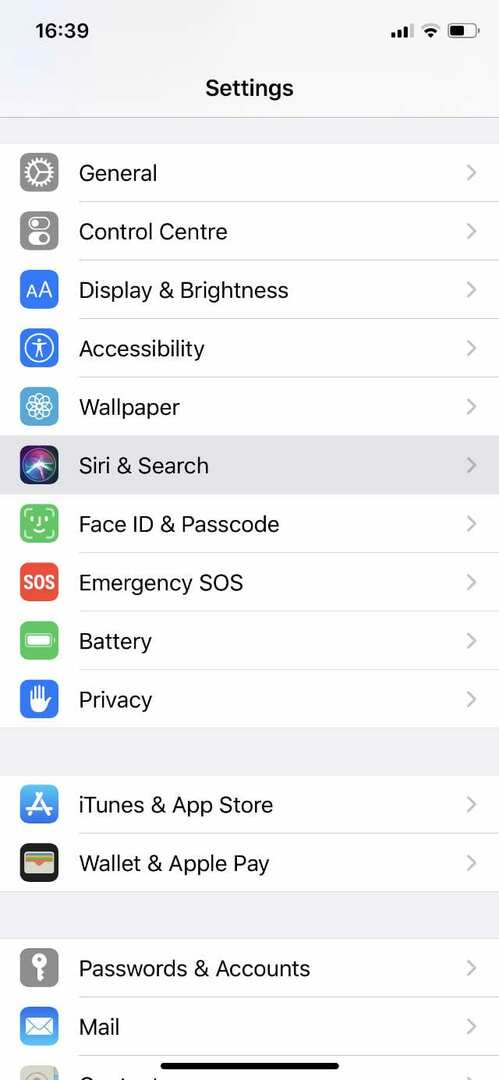
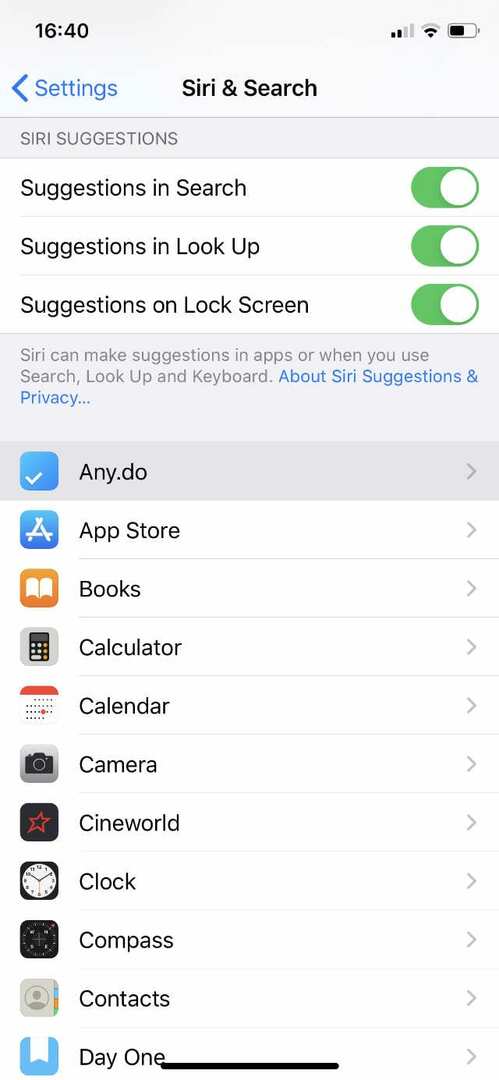
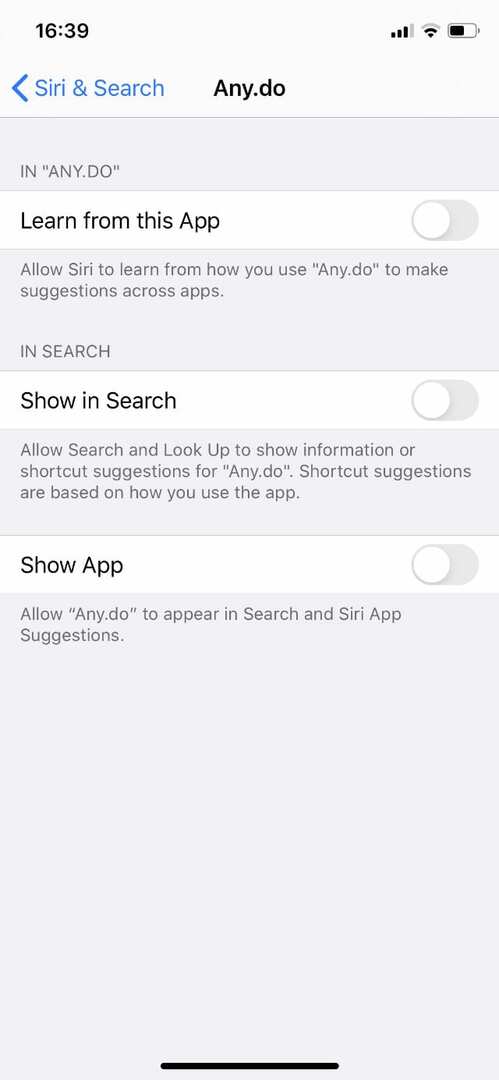
यदि आपके पास एक पुराना उपकरण है, तो हो सकता है कि आप स्पॉटलाइट या खोज को केवल महत्वपूर्ण ऐप्स तक सीमित करना चाहें।
5. होम स्क्रीन से शॉर्टकट विजेट हटाएं
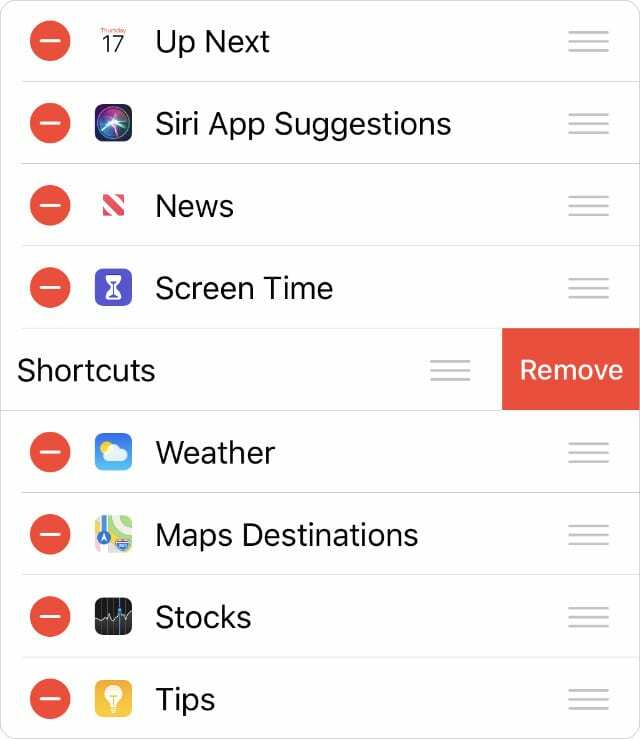
आपके iPhone या iPad में नई कार्यक्षमता जोड़ने के लिए शॉर्टकट एक बेहतरीन टूल हैं. खासकर यदि आप होम स्क्रीन विजेट के साथ उन शॉर्टकट का उपयोग करते हैं।
दुर्भाग्य से, कुछ उपयोगकर्ताओं ने पाया कि इस विजेट ने स्पॉटलाइट या खोज को काम करना बंद कर दिया है। यह देखने के लिए कि क्या यह मदद करता है, आपको इसे बंद कर देना चाहिए। अपनी होम स्क्रीन पर जाएं और विजेट देखने के लिए दाएं स्वाइप करें। नीचे तक स्क्रॉल करें और टैप करें संपादित करें, फिर हटा दें शॉर्टकट.
6. कंप्यूटर का उपयोग करके अपने डिवाइस को मिटाएं और पुनर्स्थापित करें

अन्य सभी को विफल करते हुए, आप अपने iPhone या iPad पर सॉफ़्टवेयर को पुनर्स्थापित करके और इसे बैकअप से पुनर्स्थापित करके अधिकांश समस्याओं को ठीक कर सकते हैं। हम अनुशंसा करते हैं कि आप इसे कंप्यूटर का उपयोग करके करें। अन्यथा, आपका iPhone या iPad सॉफ़्टवेयर को ठीक से पुनर्स्थापित नहीं करेगा।
शुरू करने से पहले अपने iPhone या iPad का बैकअप बना लें। इसे कंप्यूटर से कनेक्ट करें और चुनें अब समर्थन देना आईट्यून्स या फाइंडर में। फिर इनका पालन करें अपने डिवाइस को रिकवरी मोड में डालने के निर्देश.
चुनते हैं बैकअप बहाल Finder या iTunes में और अपने द्वारा अभी-अभी बनाया गया बैकअप चुनें। आपके iPhone या iPad पर सब कुछ पुनर्स्थापित करने में थोड़ा समय लग सकता है, लेकिन ऐसा करने के बाद स्पॉटलाइट या खोज को फिर से काम करना चाहिए।
क्या आपको ये टिप्स उपयोगी लगे?
हम आपकी प्रतिक्रिया और टिप्पणियों का उपयोग अपनी पोस्ट को अपडेट करते रहने के लिए करते हैं, जिससे वे भविष्य के पाठकों के लिए और भी बेहतर हो जाती हैं। क्या स्पॉटलाइट या सर्च अभी भी आपके आईफोन या आईपैड पर काम नहीं कर रहा है? या हमारे किसी सुझाव ने इसे ठीक करने में आपकी मदद की?
कृपया अपने अनुभव टिप्पणियों में साझा करें!

डैन लोगों को उनकी तकनीक का अधिकतम लाभ उठाने में मदद करने के लिए ट्यूटोरियल और समस्या निवारण गाइड लिखता है। लेखक बनने से पहले, उन्होंने ध्वनि प्रौद्योगिकी में बीएससी अर्जित किया, एक ऐप्पल स्टोर में मरम्मत की देखरेख की, और यहां तक कि चीन में अंग्रेजी भी पढ़ाया।